Domanda
Problema: come correggere l'errore di Windows Update 0x80242016?
Ciao. Ho notato che il mio Windows non veniva aggiornato da più di un mese, quindi ho deciso di installare gli aggiornamenti più recenti. Tuttavia, sembra che non possano essere installati e, invece, ho ricevuto un errore di aggiornamento 0x80242016. C'è qualcosa che posso fare al riguardo? Grazie in anticipo.
Risposta risolta
Nella maggior parte dei casi, gli utenti non si immischiano con le impostazioni di Windows preimpostate dopo aver installato il sistema operativo. Ciò significa che, per impostazione predefinita, tutti dovrebbero ricevere automaticamente aggiornamenti regolari del sistema operativo, forniti da Microsoft su base regolare. A volte questo processo può fallire con un errore 0x80242016, impedendo l'aggiornamento di Windows alla versione più recente. Il problema è anche coerente con i tentativi di avviare manualmente il processo di aggiornamento.
Windows è un sistema operativo complesso con migliaia di processi, file, impostazioni, attività pianificate, registro[1] voci e altri componenti che lo fanno funzionare come previsto. Sfortunatamente, questo non è sempre il caso, poiché tutti questi componenti e le loro interazioni potrebbero causare problemi di funzionalità e usabilità.
Mentre la maggior parte degli utenti riscontra questo errore durante il tentativo di installare gli aggiornamenti, altri lo affrontano durante l'aggiornamento a una versione più recente di Windows o durante un'installazione pulita di Windows 10. In questo caso, gli utenti devono scaricare e installare il KB4498524 o KB4515384 aggiornare manualmente - spieghiamo come di seguito (nota: potresti anche vedere il codice di errore WU_E_UH_POSTREBOOTUNEXPECTEDSTATE quando affronti un problema di aggiornamento).
Gli utenti soggetti all'errore 0x80242016 non saranno in grado di applicare gli ultimi aggiornamenti di Windows, il che significa che perderanno il bug[2] correzioni e miglioramenti della stabilità. Questa non è la parte peggiore, tuttavia, poiché un sistema obsoleto potrebbe essere utilizzato dai criminali informatici per installare automaticamente malware su dispositivi vulnerabili se vengono soddisfatte determinate condizioni.
Pertanto, è importante correggere l'errore 0x80242016 il prima possibile. In questo articolo, forniremo diversi metodi per farlo, ma tieni presente che potresti doverne provare diversi prima di avere successo.
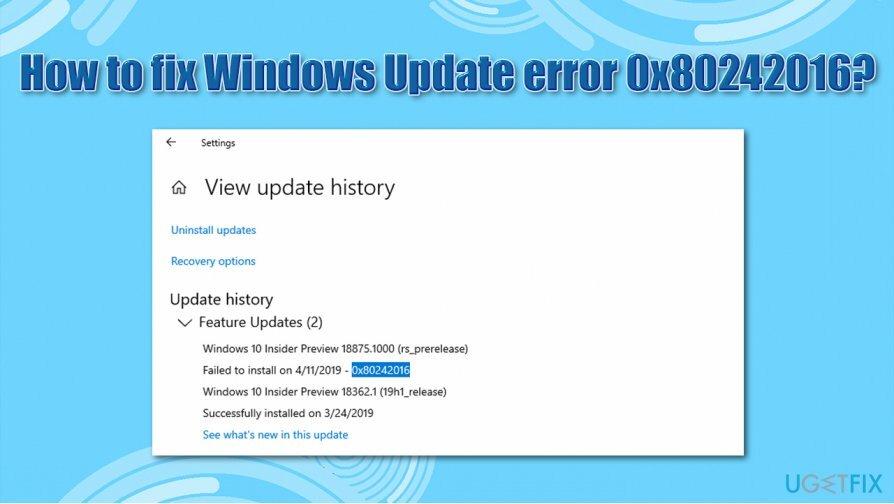
0x80242016 è solo uno delle centinaia di codici di errore che gli utenti potrebbero riscontrare durante l'aggiornamento di Windows. Gli utenti devono affrontare problemi ogni volta che Microsoft fornisce nuove patch, al punto che le normali funzioni del computer vengono interrotte.[3] Altri errori di aggiornamento comuni includono:
- 0x800703f1
- 0x80073701
- 0x8007371B
- 0x80070422
Se si verificano spesso errori di aggiornamento di Windows, è probabile che sia presente un problema di fondo con i file di sistema di Windows (ad esempio, alcuni di essi potrebbero essere danneggiati). Pertanto, ti consigliamo di provare a utilizzare ReimageLavatrice Mac X9 – potrebbe trovare la causa principale del problema, che di conseguenza risolverebbe 0x80242016 e altri errori che potresti riscontrare.
Soluzione 1. Esegui lo strumento di risoluzione dei problemi di Windows Update
Per riparare il sistema danneggiato, è necessario acquistare la versione con licenza di Reimage Reimage.
Gli strumenti di risoluzione dei problemi integrati sono eccellenti quando si tratta di errori di Windows. Potrebbe non essere in grado di risolvere il problema, ma potrebbe individuare la causa, portando a un'eventuale soluzione.
- Fare clic con il tasto destro su Inizio pulsante e selezionare Impostazioni
- Scegliere Aggiornamento e sicurezza
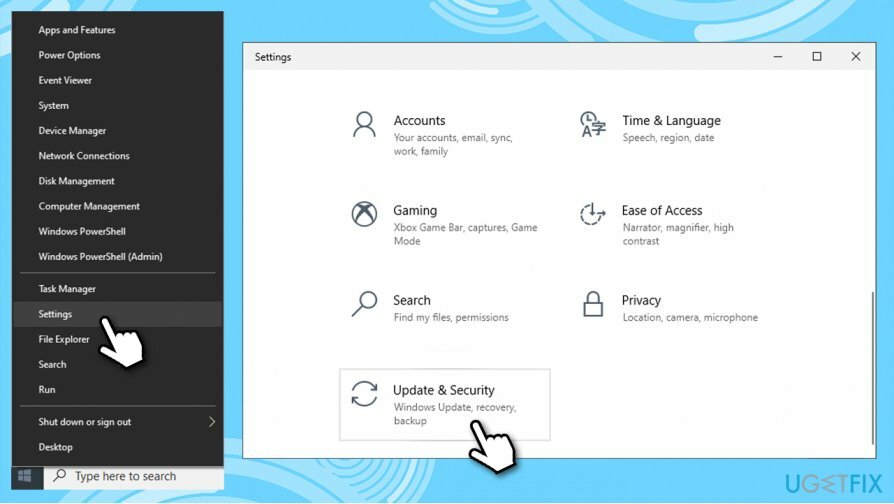
- A sinistra, scegli Risoluzione dei problemi
- Ora controlla il lato destro della finestra: dovresti vedere diversi strumenti di risoluzione dei problemi elencati. Se non riesci a vederli, premi Ulteriori strumenti per la risoluzione dei problemi
- Individuare aggiornamento Windows, fai clic su di esso, quindi fai clic su Esegui lo strumento di risoluzione dei problemi
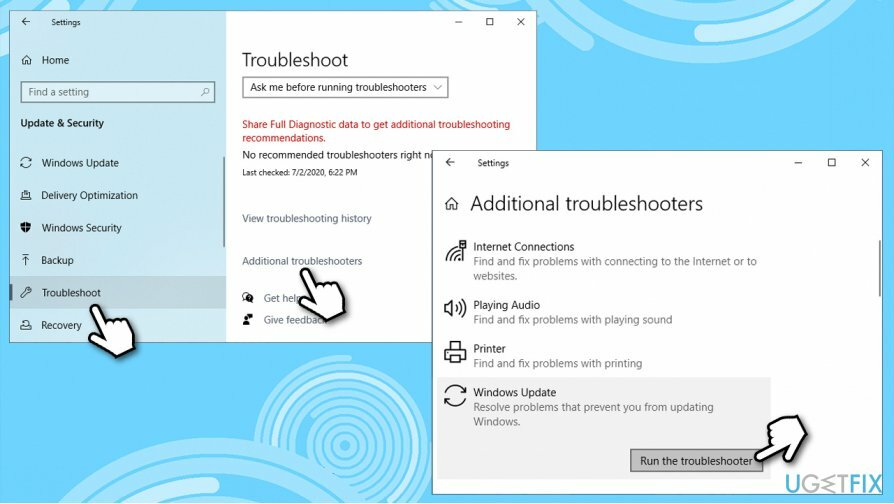
- Attesa fino al termine del processo.
Soluzione 2. Esegui DISM e SFC
Per riparare il sistema danneggiato, è necessario acquistare la versione con licenza di Reimage Reimage.
- Digitare cmd nella ricerca di Windows
- Fare clic con il pulsante destro del mouse in poi Prompt dei comandi risultato e selezionare Eseguire come amministratore
- Digita il seguente comando, premendo accedere dopo:
sfc /scannow
- Attendi che Windows completi la scansione e riporti i risultati.
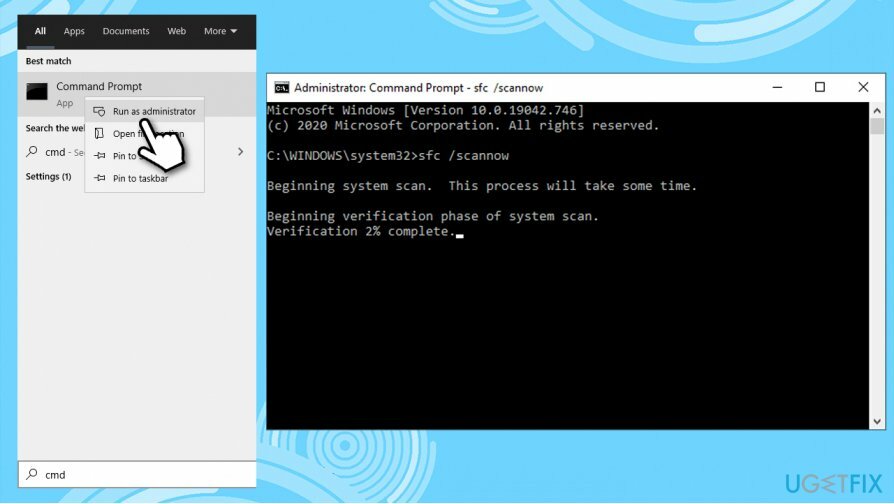
Se la scansione SFC non trova nulla, prova a utilizzare DISM invece, usa ciascuno di questi comandi, aspettando che ciascuno di essi venga completato (tieni presente che potrebbe richiedere del tempo):
dism /online /cleanup-image /scanhealth
dism /online /cleanup-image /checkhealth
dism /online /cleanup-image /restorehealth
Una volta finito, riavviare sul tuo PC e verifica se il problema persiste.
Soluzione 3. Ripristina i componenti di Windows Update tramite il prompt dei comandi
Per riparare il sistema danneggiato, è necessario acquistare la versione con licenza di Reimage Reimage.
Sebbene tu possa farlo manualmente, ti consigliamo di utilizzare semplicemente il prompt dei comandi per eseguire automaticamente tutti i comandi. Nota: disconnetti il tuo PC da internet prima di eseguire questi passaggi, puoi premere Vittoria + A e abilita la modalità aereo per quello.
- Aprire Prompt dei comandi come amministratore come spiegato sopra
- Digita i seguenti comandi, premendo accedere dopo ogni:
taskkill /f /fi “SERVICES eq wuauserv” (Fai questo più volte)
net stop cryptSvc
bit di stop netto
net stop msiserver
ren C:\\Windows\\SoftwareDistribution SoftwareDistribution.old
rmdir C:\\Windows\\SoftwareDistribution\\DataStore
rmdir C:\\Windows\\SoftwareDistribution\\Download - Dopo che questo è completo, riavvia il tuo PC e riprova ad aggiornare.
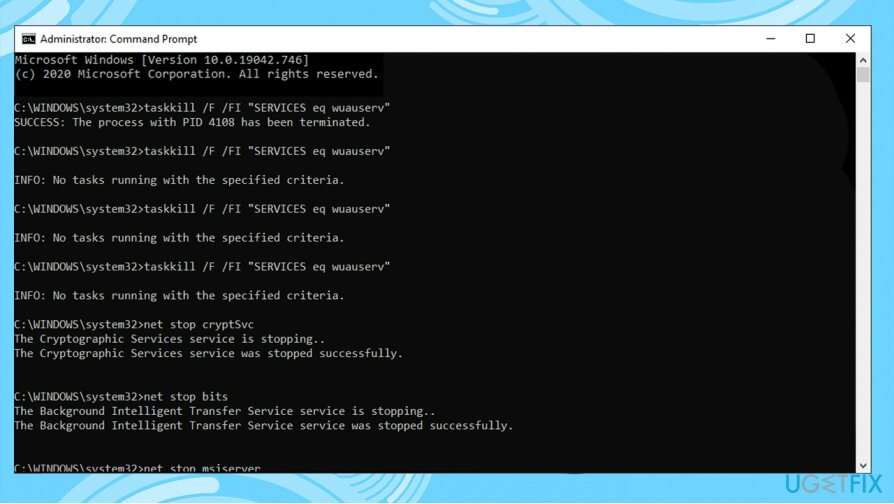
Soluzione 4. Riavvia i servizi Windows pertinenti
Per riparare il sistema danneggiato, è necessario acquistare la versione con licenza di Reimage Reimage.
- Aprire Prompt dei comandi (amministratore) di nuovo
- Digita i seguenti comandi, premendo accedere dopo ogni:
Bit di stop netto
Net Stop wuauserv
Net Stop appidsvc
Net Stop cryptsvc
Ren %systemroot%\\SoftwareDistribution SoftwareDistribution.bak
Ren %systemroot%\\system32\\catroot2 catroot2.bak
Bit di inizio rete
Net Start wuauserv
Net Start appidsvc
Net Start cryptsvc
Soluzione 5. Scarica e installa gli aggiornamenti manualmente
Per riparare il sistema danneggiato, è necessario acquistare la versione con licenza di Reimage Reimage.
Ogni volta che gli aggiornamenti di Windows non vengono installati automaticamente, puoi sempre provare a farlo manualmente. Innanzitutto, devi scoprire quale numero KB è rilevante per te.
- Fare clic con il pulsante destro del mouse Inizio pulsante e seleziona Impostazioni
- Vai a Aggiornamento e sicurezza
- A destra, individua e fai clic su Visualizza cronologia aggionamenti
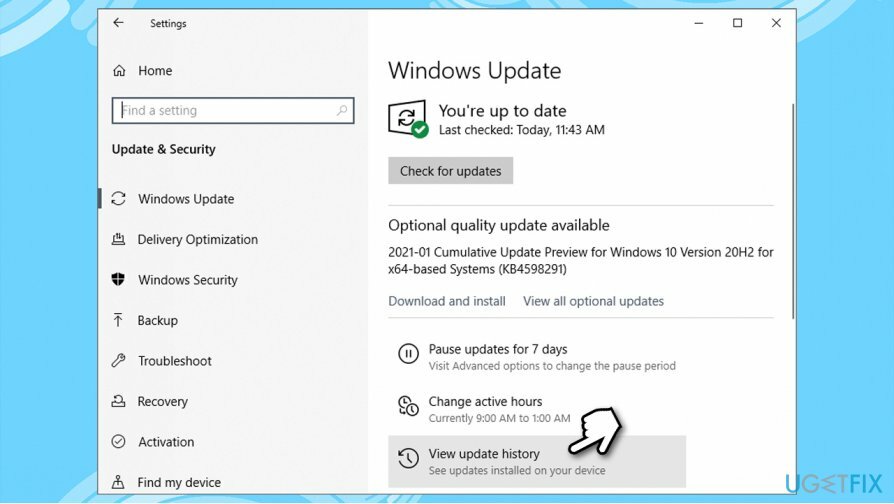
- Dall'elenco, notare il Numero KB che non si installa con il codice di errore
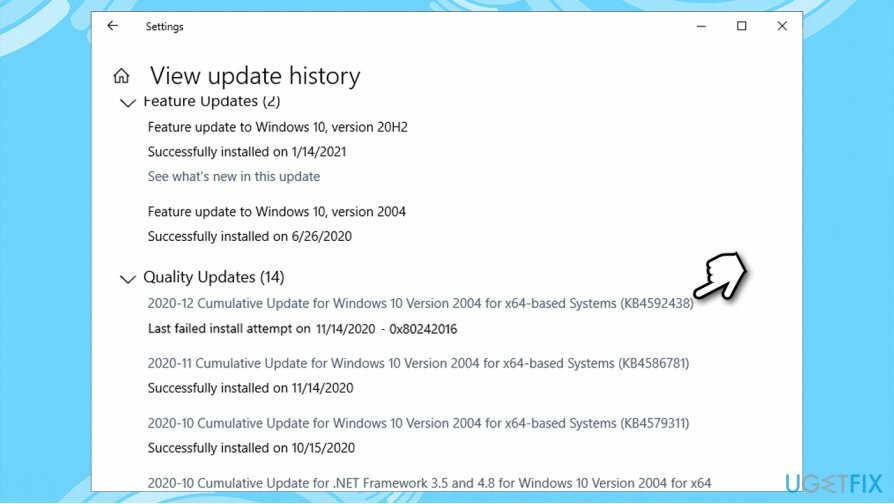
- Vai a Catalogo Microsoft Update pagina, digita il Numero KB e premere Ricerca
-
Scarica l'aggiornamento e installarlo manualmente.
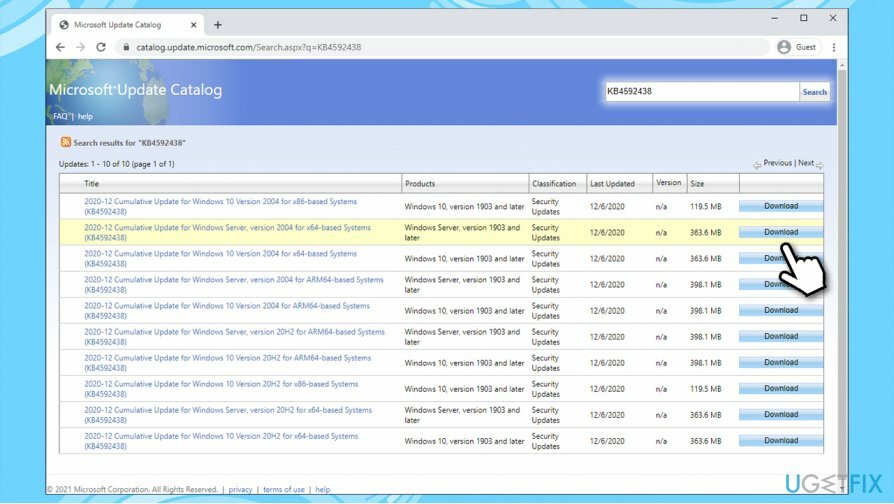
(Nota: se hai a che fare con un problema di aggiornamento di Windows, assicurati di scaricare anche gli aggiornamenti KB4498524 e KB4515384)
Soluzione 6. Ripristina Windows
Per riparare il sistema danneggiato, è necessario acquistare la versione con licenza di Reimage Reimage.
Se nessuno dei metodi precedenti ti ha aiutato a risolvere il tuo problema, puoi reinstallare Windows senza perdere i tuoi file.
- Fare clic con il tasto destro su Inizio e seleziona Impostazioni
- Vai a Aggiornamenti e sicurezza sezione
- Scegliere Recupero
- Sotto Ripristina questo PC, clicca il Iniziare pulsante
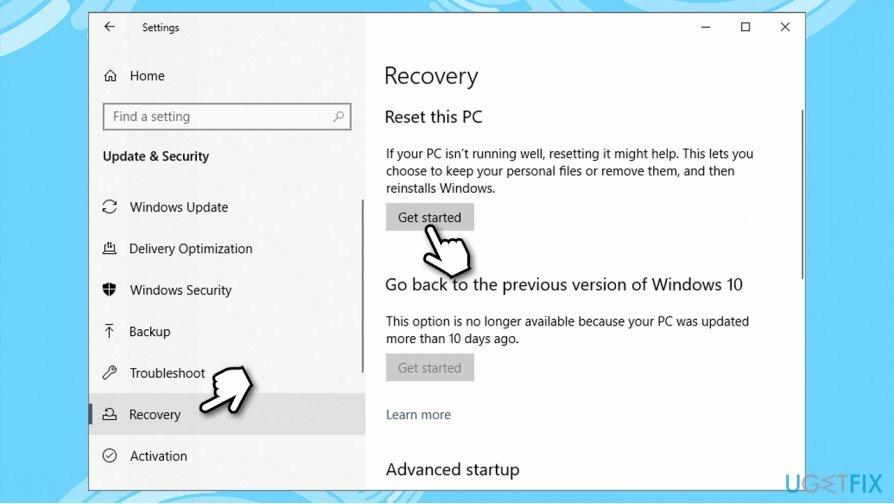
- Scegliere Conserva i miei file
- Selezionare Download cloud se vuoi scaricare Windows da Internet o i tuoi file locali con Reinstallazione locale
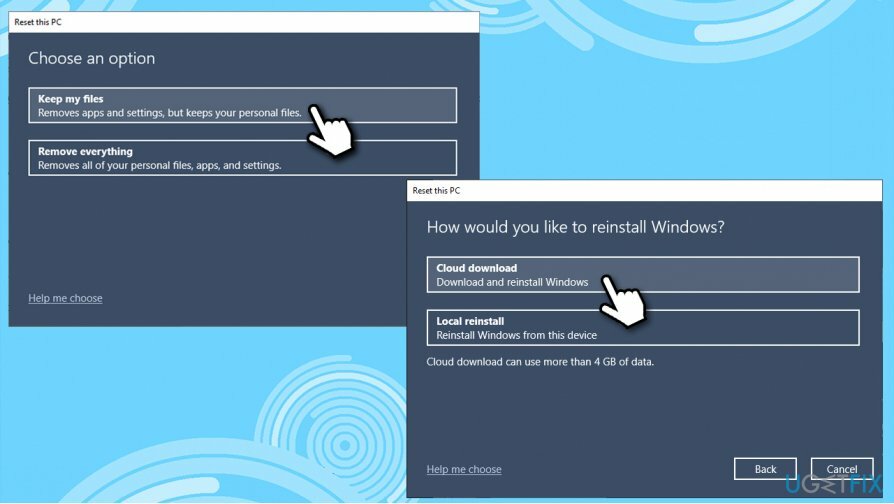
- Procedi con istruzioni sullo schermo e il ripristino sarà terminato automaticamente.
Soluzioni aggiuntive per la correzione 0x80242016
Per riparare il sistema danneggiato, è necessario acquistare la versione con licenza di Reimage Reimage.
Esistono anche soluzioni molto semplici che potrebbero aiutare alcuni utenti con errori di aggiornamento di Windows, che possono essere facilmente trascurati. Assicurati che le seguenti affermazioni siano corrette nel tuo caso:
- Ricomincia il tuo computer e riprova
- Assicurati che il tuo data e ora sono corretti
- Assicurati che il tuo connessione internet è stabile: utilizza siti Web di terze parti per misurarlo o esegui lo strumento di risoluzione dei problemi di connessione Internet
- Disinstalla qualsiasi antivirus di terze parti
- disattivare proxy e VPN connessione
- Scollegare qualsiasi dispositivi esterni, come le chiavette USB.
Ripara automaticamente i tuoi errori
Il team di ugetfix.com sta cercando di fare del suo meglio per aiutare gli utenti a trovare le migliori soluzioni per eliminare i loro errori. Se non vuoi lottare con le tecniche di riparazione manuale, usa il software automatico. Tutti i prodotti consigliati sono stati testati e approvati dai nostri professionisti. Gli strumenti che puoi utilizzare per correggere l'errore sono elencati di seguito:
Offerta
fallo ora!
Scarica correzioneFelicità
Garanzia
fallo ora!
Scarica correzioneFelicità
Garanzia
Se non sei riuscito a correggere il tuo errore utilizzando Reimage, contatta il nostro team di supporto per ricevere assistenza. Per favore, facci sapere tutti i dettagli che ritieni dovremmo sapere sul tuo problema.
Questo processo di riparazione brevettato utilizza un database di 25 milioni di componenti che possono sostituire qualsiasi file danneggiato o mancante sul computer dell'utente.
Per riparare il sistema danneggiato, è necessario acquistare la versione con licenza di Reimage strumento di rimozione malware.

Per rimanere completamente anonimi e prevenire l'ISP e il governo dallo spionaggio su di te, dovresti impiegare Accesso privato a Internet VPN. Ti consentirà di connetterti a Internet rimanendo completamente anonimo crittografando tutte le informazioni, prevenendo tracker, pubblicità e contenuti dannosi. Ancora più importante, fermerai le attività di sorveglianza illegali che la NSA e altre istituzioni governative stanno svolgendo alle tue spalle.
Circostanze impreviste possono verificarsi in qualsiasi momento durante l'utilizzo del computer: può spegnersi a causa di un'interruzione di corrente, a Può verificarsi Blue Screen of Death (BSoD) o aggiornamenti casuali di Windows possono causare la macchina quando sei andato via per alcuni minuti. Di conseguenza, i compiti, i documenti importanti e altri dati potrebbero andare persi. a recuperare file persi, puoi usare Recupero dati professionale – cerca tra le copie dei file ancora disponibili sul disco rigido e le recupera rapidamente.